Hinweis
Für den Zugriff auf diese Seite ist eine Autorisierung erforderlich. Sie können versuchen, sich anzumelden oder das Verzeichnis zu wechseln.
Für den Zugriff auf diese Seite ist eine Autorisierung erforderlich. Sie können versuchen, das Verzeichnis zu wechseln.
In diesem Artikel erfahren Sie, wie Sie Headspace in Microsoft Entra ID integrieren. Die Integration von Headspace in Microsoft Entra ID ermöglicht Folgendes:
- Steuern Sie in Microsoft Entra ID, wer Zugriff auf Headspace hat.
- Ermöglichen Sie es Ihren Benutzer*innen, sich mit ihren Microsoft Entra-Konten automatisch bei Headspace anzumelden.
- Verwalten Sie Ihre Konten an einem zentralen Ort.
Voraussetzungen
Um zu beginnen, benötigen Sie die folgenden Elemente:
- Ein Microsoft Entra-Abonnement. Wenn Sie kein Abonnement haben, können Sie ein kostenloses Konto erhalten.
- Headspace-Abonnement mit einmaliger Anmeldung (SSO).
- Neben dem Cloudanwendungsadministrator kann der Anwendungsadministrator auch Anwendungen in der Microsoft Entra-ID hinzufügen oder verwalten. Weitere Informationen finden Sie unter Integrierte Azure-Rollen.
Szenariobeschreibung
In diesem Artikel konfigurieren und testen Sie Microsoft Entra SSO in einer Testumgebung.
- Headspace unterstützt SP-initiiertes einmaliges Anmelden.
- Headspace unterstützt die Just-in-Time-Benutzerbereitstellung.
- Headspace unterstützt die automatisierte Benutzerbereitstellung.
Hinzufügen von Headspace aus dem Katalog
Um die Integration von Headspace in Microsoft Entra zu konfigurieren, müssen Sie Headspace aus dem Katalog zu Ihrer Liste mit den verwalteten SaaS-Apps hinzufügen.
- Melden Sie sich beim Microsoft Entra Admin Center mindestens als Cloudanwendungsadministrator an.
- Navigieren Sie zu Entra ID>Enterprise-Apps>Neue Anwendung.
- Geben Sie im Abschnitt Aus Katalog hinzufügen den Suchbegriff Headspace in das Suchfeld ein.
- Wählen Sie im Ergebnisbereich Headspace aus, und fügen Sie dann die App hinzu. Warten Sie einige Sekunden, während die App Ihrem Mandanten hinzugefügt wird.
Alternativ können Sie auch den Enterprise App Configuration Wizard verwenden. In diesem Assistenten können Sie Ihrem Mandanten eine Anwendung hinzufügen, der App Benutzer und Gruppen hinzufügen, Rollen zuweisen sowie die SSO-Konfiguration durchlaufen. Erfahren Sie mehr über Microsoft 365-Assistenten.
Konfigurieren und Testen des einmaligen Anmeldens (SSO) von Microsoft Entra für Headspace
Konfigurieren und testen Sie das einmalige Anmelden (SSO) von Microsoft Entra mit Headspace mithilfe einer Testbenutzerin mit dem Namen B. Simon. Damit SSO funktioniert, muss eine Linkbeziehung zwischen einem Microsoft Entra-Benutzer und dem entsprechenden Benutzer in Headspace eingerichtet werden.
Führen Sie zum Konfigurieren und Testen des einmaligen Anmeldens (SSO) von Microsoft Entra mit Headspace die folgenden Schritte aus:
-
Konfigurieren Sie Microsoft Entra SSO – damit Ihre Benutzer dieses Feature verwenden können.
- Erstellen Sie einen Microsoft Entra-Testbenutzer – um microsoft Entra Single Sign-On mit B.Simon zu testen.
- Weisen Sie den Microsoft Entra-Testbenutzer zu, um B.Simon die Nutzung von Microsoft Entra Single Sign-On zu ermöglichen.
-
Konfigurieren von SSO für Headspace, um die Einstellungen für einmaliges Anmelden auf der Anwendungsseite zu konfigurieren.
- Erstellen Sie einen Headspace-Testbenutzer - um ein Gegenstück zu B.Simon in Headspace zu haben, das mit der Microsoft Entra-Darstellung des Benutzers verknüpft ist.
- Testen Sie SSO – um zu überprüfen, ob die Konfiguration funktioniert.
Microsoft Entra SSO konfigurieren
Führen Sie die folgenden Schritte aus, um Microsoft Entra SSO zu aktivieren.
Melden Sie sich beim Microsoft Entra Admin Center mindestens als Cloudanwendungsadministrator an.
Navigieren Sie zu Entra ID>Enterprise-Apps>Headspace>Single Sign-On.
Auf der Seite Eine Single Sign-On-Methode auswählen wählen Sie SAML aus.
Wählen Sie auf der Seite " Einmaliges Anmelden mit SAML einrichten " das Stiftsymbol für die grundlegende SAML-Konfiguration aus, um die Einstellungen zu bearbeiten.

Führen Sie im Abschnitt Grundlegende SAML-Konfiguration die folgenden Schritte aus:
a) Geben Sie im Textfeld "Identifikator" einen Wert mit dem folgenden Muster ein:
urn:auth0:<Auth0TenantName>:<CustomerConnectionName>b. Geben Sie im Textfeld Antwort-URL einen Wert im folgenden Format ein:
https://auth.<Environment>.headspace.com/login/callback?connection=<CustomerConnectionName>.Abschnitt c. Geben Sie im Textfeld "Anmelde-URL " die URL ein:
https://headspace.com/sso-loginHinweis
Diese Werte sind nicht real. Aktualisieren Sie diese Werte mit dem tatsächlichen Bezeichner und der Antwort-URL. Diese Werte erhalten Sie vom Supportteam für den Headspace-Client. Sie können auch auf die Muster verweisen, die im Abschnitt "Grundlegende SAML-Konfiguration " angezeigt werden.
Die Headspace-Anwendung erwartet die SAML-Assertionen in einem bestimmten Format. Daher müssen Sie Ihrer Konfiguration der SAML-Tokenattribute benutzerdefinierte Attributzuordnungen hinzufügen. Der folgende Screenshot zeigt die Liste der Standardattribute.
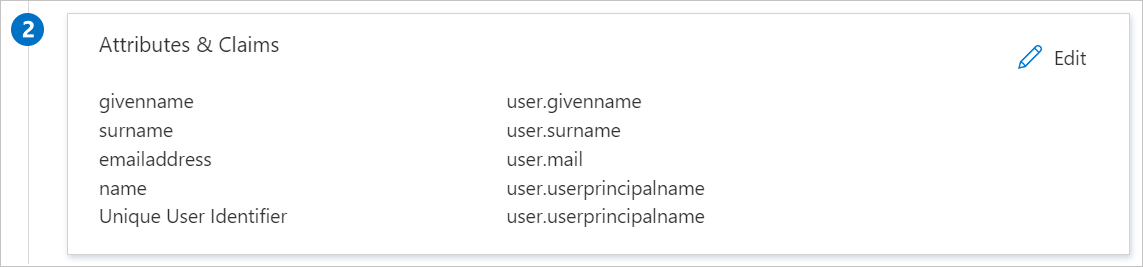
Darüber hinaus erwartet die Headspace-Anwendung, dass in der SAML-Antwort noch einige weitere Attribute zurückgegeben werden (siehe unten). Diese Attribute werden ebenfalls vorab aufgefüllt, Sie können sie jedoch nach Bedarf überprüfen.
Name Quellenattribut E-Mail benutzer.benutzerhauptname Familienname benutzer.nachname given_name Benutzer.vorname Um die Anforderungen von Headspace auszufüllen, führen Sie bitte die folgenden Schritte aus, um die erforderlichen Attribute und Ansprüche ordnungsgemäß zu konfigurieren:
Wählen Sie den Bleistift oder Bearbeiten im Modalfenster Attribute und Ansprüche, um eine neue Seite zu öffnen.
Aktualisieren sie die Ansprüche entsprechend der folgenden Abbildung. Informationen zum Konfigurieren von
emailfinden Sie in Schritt 3.

- Öffnen Sie den
email-Anspruch, um ihn zu veralten, und wählen Sie Transformation als Quelltyp aus, und konfigurieren Sie die Transformation entsprechend dem folgenden Screenshot.

Suchen Sie auf der Seite "Einmaliges Anmelden mit SAML einrichten" im Abschnitt "SAML-Signaturzertifikat" nach Zertifikat (PEM), und wählen Sie "Herunterladen" aus, um das Zertifikat herunterzuladen und auf Ihrem Computer zu speichern.

Kopieren Sie im Abschnitt Headspace einrichten die entsprechenden URLs gemäß Ihren Anforderungen.

Erstellen eines Microsoft Entra-Testbenutzers
In diesem Abschnitt erstellen Sie einen Testbenutzer namens "B.Simon".
- Melden Sie sich beim Microsoft Entra Admin Center mindestens als Benutzeradministrator an.
- Navigieren Sie zu Entra-ID-Benutzern>.
- Wählen Sie oben auf dem Bildschirm Neuer Benutzer>Neuen Benutzer erstellen aus.
- Führen Sie in den Benutzereigenschaften die folgenden Schritte aus:
- Geben Sie im Feld Anzeigename den Wert
B.Simonein. - Geben Sie im Feld Benutzerprinzipalname den Wert username@companydomain.extension ein. Beispiel:
B.Simon@contoso.com. - Aktivieren Sie das Kontrollkästchen Kennwort anzeigen, und notieren Sie dann den Wert, der im Feld Kennwort angezeigt wird.
- Klicken Sie auf Überprüfen + erstellen.
- Geben Sie im Feld Anzeigename den Wert
- Wählen Sie "Erstellen" aus.
Ordnen Sie den Microsoft Entra-Testbenutzer zu
In diesem Abschnitt aktivieren Sie B.Simon, einmaliges Anmelden zu verwenden, indem Sie Zugriff auf Headspace gewähren.
- Melden Sie sich beim Microsoft Entra Admin Center mindestens als Cloudanwendungsadministrator an.
- Navigieren Sie zu Entra ID>Enterprise-Apps>Headspace.
- Wählen Sie auf der Übersichtsseite der App Benutzer und Gruppenaus.
- Wählen Sie Benutzer/Gruppe hinzufügen und anschließend im Dialogfeld Zuweisung hinzufügen die Option Benutzer und Gruppen aus.
- Wählen Sie im Dialogfeld "Benutzer und Gruppen " in der Liste "Benutzer" die Option "B.Simon " und dann unten auf dem Bildschirm die Schaltfläche " Auswählen " aus.
- Wenn Sie davon ausgehen, dass den Benutzern eine Rolle zugewiesen wird, können Sie sie aus der Dropdownliste "Rolle auswählen " auswählen. Wenn für diese App keine Rolle eingerichtet wurde, wird die Rolle "Standardzugriff" ausgewählt.
- Wählen Sie im Dialogfeld Zuweisung hinzufügen die Schaltfläche Zuweisen aus.
Konfigurieren von SSO für Headspace
Zum Konfigurieren des einmaligen Anmeldens aufseiten von Headspace müssen Sie das heruntergeladene Zertifikat (PEM) und die entsprechenden kopierten URLs aus der Anwendungskonfiguration an das Supportteam von Headspace senden. Sie konfigurieren diese Einstellung, um sicherzustellen, dass die SAML-SSO-Verbindung auf beiden Seiten ordnungsgemäß funktioniert.
Erstellen eines Headspace-Testbenutzers
In diesem Abschnitt wird in Headspace eine Benutzerin namens B. Simon erstellt. Headspace unterstützt die Just-in-Time-Benutzerbereitstellung, die standardmäßig aktiviert ist. Es gibt kein Aktionselement für Sie in diesem Abschnitt. Ist ein Benutzer noch nicht in Headspace vorhanden, wird nach der Authentifizierung ein neuer Benutzer erstellt.
Testen von SSO
In diesem Abschnitt testen Sie Ihre Microsoft Entra Single Sign-On-Konfiguration mit den folgenden Optionen.
Wählen Sie "Diese Anwendung testen" aus. Mit dieser Option wird die URL "Headspace Sign on" umgeleitet, in der Sie den Anmeldefluss initiieren können.
Rufen Sie die Headspace-Anmelde-URL direkt auf, und initiieren Sie den Anmeldeflow.
Sie können „Meine Apps“ von Microsoft verwenden. Wenn Sie in "Meine Apps" die Kachel "Headspace" auswählen, werden Sie zur Anmeldeseite von Headspace weitergeleitet. Weitere Informationen finden Sie unter Microsoft Entra My Apps.
Verwandte Inhalte
Nach dem Konfigurieren von Headspace können Sie die Sitzungssteuerung erzwingen, die in Echtzeit vor der Exfiltration und Infiltration vertraulicher Unternehmensdaten schützt. Die Sitzungssteuerung geht über den Conditional Access hinaus. Erfahren Sie, wie Sie die Sitzungssteuerung mit Microsoft Cloud App Security erzwingen.